カテゴリ編集の行い方【WordPress】
こんばんは、しろもじです。
前回は「記事の見出しのカスタマイズ」についてお話しました。
記事中でも書きましたが、見出しのカスタマイズは「必須」ではありません。
しかし、見出しのカスタマイズはWordPressを使った、ブログのカスタマイズの中でも、最もポピュラーなものです。記事は、ブログに来てくれた方が一番見る箇所なので、ブログ全体の雰囲気を決定するものでもあります。
あまり派手派手しいものは、逆効果にもなりますので、全体の雰囲気を見ながらカスタマイズしていきましょう。
さて、今日は【初心者向け】に戻って「カテゴリ」の話です。
カテゴリとは?
カテゴリとは「基本的な分類」のことです。
例えば、今あなたが見て下さっている記事は「カテゴリ編集の行い方【WordPress】」という記事名ですが、この記事を見たあなたが「これに似たような記事をもっと読みたい!」と思った場合、どうしたらいいでしょうか?
記事内に他のページへのリンクがあればそれを辿っていくのも良いかもしれません。
しかし、似たようなページの一覧が見たい場合には、少し困ってしまいますよね。そこで、この記事は「小説家のためのブログ運営」というカテゴリに属しています。
カテゴリ一覧で「小説家のためのブログ運営」をクリックすれば、このカテゴリに属した記事の一覧が読めるので、とても便利なのです。(当ブログでは、上にあるメニューからは「まとめページ」が表示されるようになっています。カテゴリ一覧は、右のサイドバーの中にあります)
ブログの中の記事が、ある分野にだけ特化したものであれば、カテゴリは必要ないように思えるかもしれません。でも実際にはなかなかそうはいかないものです。
例えば、あなたがある車が大好きで、それについてのブログを作ったとしましょう。そのブログは、その車のことをなら何でも載せたいと、あなたは思います。
- その車の歴史(歴代の車の紹介)
- 現行車の魅力
- メンテナンス方法
- 中古相場
- オフ会
こんな感じの記事を書くことでしょう。
これがカテゴリーになります。記事は「初代の車の紹介」「2代目の車の紹介」「3代目の車の紹介」「現行車の車の紹介」「現行車(あなたが乗っている)車の外観」「現行車の内装」「現行車のエンジン」「エンジンオイル交換」「バッテリー交換」「社外品のパーツの取付」などなど、色々な記事を書きますよね。
それらは、そのまま記事にしていくと、バラバラになってしまいますので、それぞれのカテゴリに属しておきます。
そうすると、あるパーツのカスタマイズで検索して、あなたのサイトを見てくれた人が「別のメンテも見てみたい」と思った時に、スムーズに記事を探すことができるわけですよね。
こんな感じで、どのようなWordPressサイトを作ろうとも、大抵はカテゴリというのは必要になってきます。
良いカテゴリ名は?
カテゴリ名は何も付けていない時は「未分類」というものになります。
この未分類というのはとても良くないので、何かしらの名前を付けておいた方が良いでしょう。
ここTEXT FIELDでは
- 日々徒然(雑記)
- 小説投稿記(投稿した小説の紹介など)
- 小説家のためのブログ運営(WordPressを使ったブログの運営方法など)
- 小説講座(小説の書き方から、書く上での考証など)
- 読んでレビュー(読んだ小説などのレビュー)
- TEXT FIELD文庫(書いた小説の紹介)
というカテゴリ構成になっています(一部下位カテゴリもあります)。
最近話題のAmazon Echoの記事もたくさん書いていますが、ここではあくまでも雑記扱いにしています。それは、ここがEchoを扱うサイトではないからですね。
この辺は、運営者の考え方にもよりますが、基本的にはサイトにはいくつもの違うカテゴリを並べるのは良くないと思います。
ブログの運営方法にもよるのですが、あまりにもかけ離れた記事は「書かない」か「ひとつのカテゴリにまとめる」のが良いと思います。これに関しては、記事が数本書けるくらい、難しい話になりますので(笑)、ここでは割愛しますね。
さて、カテゴリ名に話を戻しましょう。
カテゴリ名は「見てすぐ分かる内容」のものが好ましいです。またシンプルなものの方がより良いでしょう。「小説投稿記」が「投稿」だったら、ちょっと何の投稿なのか分からない気がします。また『小説投稿サイト「カクヨム」・「小説家になろう」に、小説を投稿している全記録』みたいなものだと、意味はよく分かるのですが、ちょっと長いですよね。
そう考えると、ありきたりな名前になりがちですが、少なくともブログに来てくれた人が、意味が分からなくなるようなものよりはずっとマシです。
またパーマリンク設定の記事でも書きましたが、パーマリンクの設定によっては、カテゴリ分けはあまり変えすぎると、後々困ったことになりかねません。
初めからブログの方針がキチッと決まっている場合は、問題ないのですが、そうでない場合は「記事を書きながら、カテゴリ分けを行っていって、早期にある程度決めていく」というようにしていくと良いでしょう。
私の場合は、数記事書いて「この方向のカテゴリを深く書いていきたいな」と思ったら、カテゴリを作って、その中に記事を放り込んでいく、という方法を取っています。
現状では「自分で投稿しながらも、投稿している人を応援する」という方針なので、しばらくはこのカテゴリを充実していく方向になります。
とは言え、なかなか簡単にカテゴリというのは決めがたいものです。
始めは「雑記」として初めておいて、方向性が決まった段階で「記事を新しく書き直す」か「記事をリライトする」方向で良いと思います。
カテゴリ追加の行い方と編集方法
新しいカテゴリを追加したり、既存のカテゴリを編集する場合には、WordPressにログインし管理画面を開きます。
管理画面の右のサイドバーから「投稿」 → 「カテゴリー」を選びます。
すると、カテゴリ一覧の画面になります。
左の「新規カテゴリーを追加」の欄から、新しいカテゴリを追加できます。
「名前」にはカテゴリ名を入れます。日本語でOKです。
「スラッグ」はパーマリンクで使用する、カテゴリの「URL名」を入れておきます。ここは英語になりますので、気をつけておきましょう。複数の単語を使う場合にはハイフン(−)を間に入れておきます。
例)how-to-write
「親カテゴリー」とは、カテゴリーには「親子」関係で作ることができるので、他のカテゴリの子カテゴリにしたい場合は、そこで選びます。
例えば当サイトの場合は「読んでレビュー」が親カテゴリ、その下に小カテゴリ「SF」「ファンタジー」などがあります。同一のカテゴリ内で、さらに細分化したい場合には便利ですが、あまりに細かく分けすぎると、あなたも来訪者も訳が分からなくなるので、ほどほどにしておきましょう。
「説明」の欄はWordPressのテーマによっては表示されるので、カテゴリの内容を書いておきます。テーマ「Luxeritas(ルクセリタス)」の場合は、カテゴリ一覧を開いた際に、上部に表示されるようです。
全て記入したら「カテゴリを追加」ボタンを押して完了となります。
追加したカテゴリを編集したい場合は、右に追加されているものにマウスポインタを当てると
「編集」「クイック編集」「削除」「表示」と現れますので、編集を押してあげると、再び内容を変更できるようになります。
カテゴリの並び順の変更
カテゴリは、基本的に名前順に並びます。これを変更するには、プラグインの「Category Order and Taxonomy Terms Order」というプラグインを導入することで行えます。
プラグインについての説明は、次の記事を参考にしてみて下さい。
これを導入すると、左のサイドバーの「投稿」の中に「Taxonomy Order」というのが、あらわれますので、それをクリックすると
このような画面になります。カテゴリを掴んで「ドラック&ドロップ」することで、カテゴリの表示順を変えることができます。
カテゴリの構造(親子)も変えることができるので(置く場所を少し下げて置くと、子になる)、上手く使ってみて下さい。
メニューへの表示
カテゴリ一覧は、基本的にサイドバーなどに設置したウィジェット(また記事化します)に表示されますが、もっともポピュラーなのは、ブログ上部に設置される「メニュー」でしょう。
当サイトで言えば「始めにお読み下さい」などがある場所ですね。
ここへのメニューの追加は、管理画面から行います。
管理画面の左のサイドバーから「外観」 → 「メニュー」を開くと
このような画面になります。先程の「Taxonomy Order」に似た画面ですが、ここでは上部のメニューの編集が行えます。
左の「固定ページ」「投稿」「カスタムリンク」「カテゴリ」を押すと、それぞれの詳細が現れますので、メニューに追加したいものを選んでから「メニューに追加」ボタンを押すと、右に追加されます。
「Taxonomy Order」のように順番を変更したりもできますので、分かりやすいようにしておきましょう。
まとめ
カテゴリ分けは、特にブログの初期の段階で重要になってきます。
カテゴリがしっかり決まっていれば、それに合うように記事を書いていけば良いだけなので、とても捗ります。
ブログを始めたばかりの頃は、あまりカテゴリを増やしすぎないように注意しましょう。あれもこれもやりたい! と思うこともあるかもしれませんが、まずはそのブログにとって主要となるものだけにしておいて、記事の充実を図った方が後々も楽になります。
当ブログは手を広げすぎて、とても大変なことになっていますから(笑)
悪い見本としてみておきましょう。
次回はWordPressのもう一つの投稿方法「固定ページ」について見ていきましょう。
今回も最後までお付き合い頂きまして、ありがとうございました!
では、また〜。














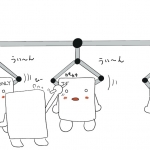



ディスカッション
コメント一覧
まだ、コメントがありません